
Hevesli bir Linux kullanıcısı iseniz, o zamanLinux Live CD / USB'ye aşina, bu da bir Linux dağıtımını birincil depolama aygıtınıza kurmanın zorluğundan geçmek zorunda kalmadan kullanmayı mümkün kılar. Ubuntu, Fedora, Debian, Mint OS, vs. gibi Linux dağıtımları, yalnızca önyüklenebilir bir CD veya USB sürücü kullanarak işletim sistemini bilgisayarın belleğine yüklemek için kolay bir yol sağlar. Öte yandan, Windows böyle bir özellikten yoksundur veya şimdiye kadar olmuştur. Windows 8'in kurumsal sürümü, tamamen yönetilebilir bir Windows Enterprise İşletim Sistemini kullanarak bir USB sürücüsünden önyükleme ve çalıştırma konusunda oldukça yeni bir konsept uygular. Gitmek için Windows özellik.
Windows ile aşina olmayanlar içinGitmek için, Windows 8 Enterprise'ı toplu depolama aygıtından çalıştırmanızı sağlayan ve taşınabilir ve tamamen işlevsel bir kurumsal Windows 8 ortamı sağlayan bir Windows 8 Enterprise yerel aracıdır. Bundan sonra, bir Windows 8 Enterprise canlı USB oluşturma sürecinde size rehberlik edeceğiz.
Başlamadan önce, çalıştırdığınızdan emin olun.Windows 8 Enterprise sürümü, 32 GB harici depolama aygıtına ve Windows 8 Enterprise yükleme diskine sahiptir. Sonuncusu, canlı bir Windows 8 Enterprise diski oluşturmak için gereken Windows 8 dosyalarını almak için gereklidir.
Başlamak için harici depolama ortamını takın ve Başlangıç Ekranı'na gidin. Şimdi, “Gitmek için Windows” yazın., sağ kenar çubuğundan Ayarlar'ı seçin ve ana pencereden Windows To Go'yu başlatın.
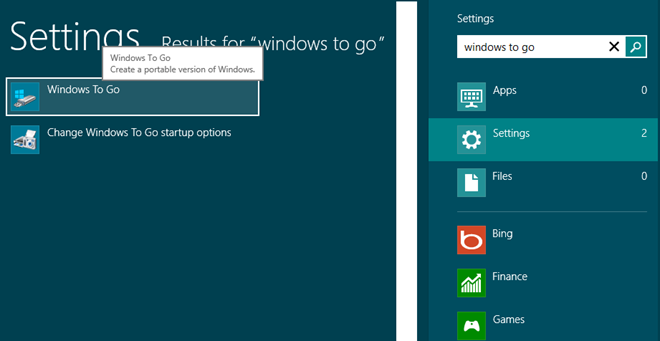
Bu rehberlik eden Windows To Go sihirbazını başlatacaktüm süreç boyunca sen. İlk adımda, bağlı toplu depolama alanının toplam boyutunu kontrol eder. USB 3.0 harici depolama aygıtı kullanılması önerilir, ancak USB 2.0 sorunsuz çalışır. Harici sürücüyü algıladığında, İleri'ye basın.
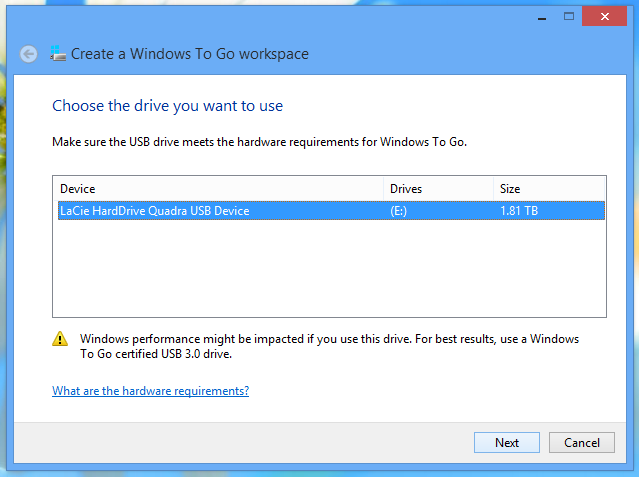
Aşağıdaki adım sizden kaynak konumunu belirtmenizi ister install.wim dosya. Windows 8 Enterprise yükleme diski görüntüsünü almadıysanız, Windows 8 yükleme ISO dosyasını çıkarmak için 7-zip gibi dosya oluşturma yardımcı programını kullanın, Kaynaklar klasörünü bulun ve install.wim dosya. Ancak, Windows 8 Enterprise yükleme DVD'sini kullanıyorsanız, gerekli dosyanın kaynak yolunu otomatik olarak bulur.
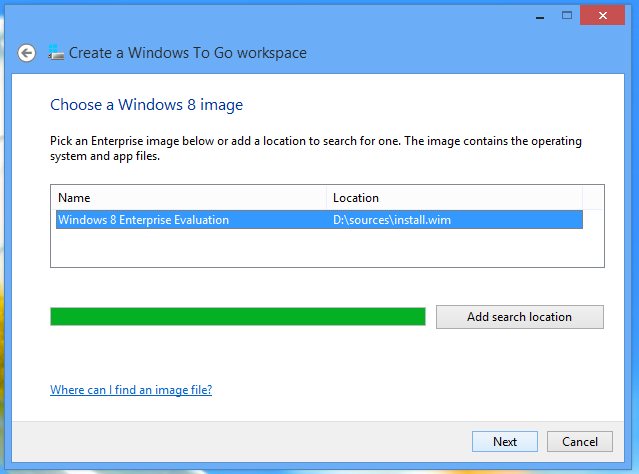
Ardından, şifreleme seçeneği sunulurBitLocker'lı Windows 8 önyüklenebilir diski. Yetkisiz kullanımı önlemek için cihazı şifrelemek üzere BitLocker şifresini girmenizi ister. Bu seçenek zorunlu değildir ve alttaki ilgili düğmeyi kullanarak atlayabilirsiniz. Ancak, taşınabilir Windows 8 Enterprise ortamınızı korumayı planlıyorsanız, “Windows To Go Çalışma Alanımla BitLocker Kullan” seçeneğini etkinleştirin ve BitLocker şifresini ayarlayın.
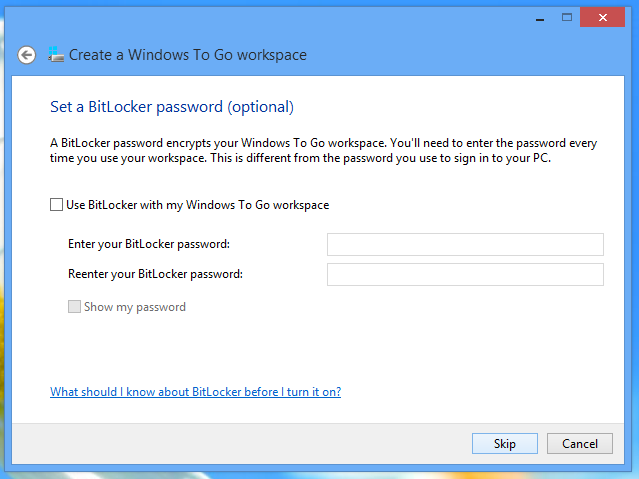
Sonraki adımlar ayarların özetini görüntüler ve depolama ortamınızı Windows To Go çalışma alanı için hazırlar. Altta Oluştur'a basmak işlemi başlatacaktır.
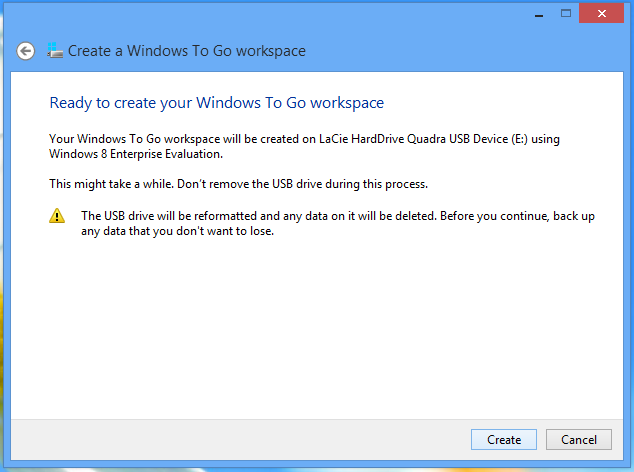
Tamamen işlevsel bir çalışma alanı oluşturmak için geçen süre, harici depolama cihazınızın veri aktarma hızına bağlıdır.
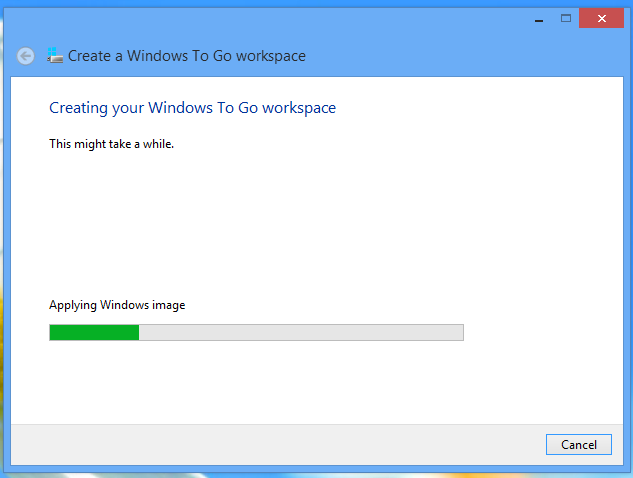
Windows To Go çalışma alanı oluşturulduktan sonra,taşınabilir Windows 8 çalışma alanınızın önyükleme seçeneklerini belirlemenizi sağlayan Windows To Go Başlangıç Seçenekleri'ni açın. Geçerli sisteminizde kullanmanız gerekirse, Evet'i seçebilirsiniz. Hayır'ın seçilmesi, harici depolama aygıtını çıkarmanıza ve diğer sistemlerde kullanmanıza izin verir.
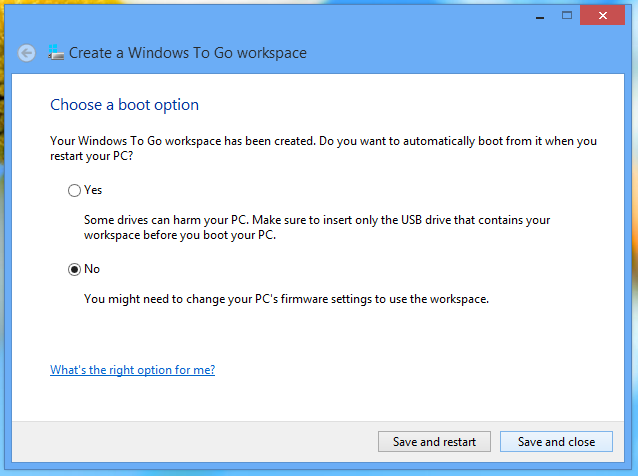
Windows To Go çalışma alanını kullanmayı planlıyorsanızbaşka bir sistemde, önyükleme sırasını BIOS menüsünden değiştirmeniz gerekir; böylece sistem doğrudan taşınabilir Windows 8 çalışma alanı diskinden önyüklenir. Bunu yapmak için, BIOS menüsüne girmek için ESC, F10, DEL veya sistem başlangıcındaki diğer bir tuşa basın, önyükleme sırası menüsüne gidin ve ilk USB seçeneği olarak harici USB / Yığın Depolama'yı ayarlayın. Önyükleme sırasındaki değişiklikleri kaydettikten sonra, taşınabilir Windows 8 Enterprise çalışma alanınıza önyüklemek için sisteminizi yeniden başlatın.













Yorumlar